Audio
- 1. Reproduce Audio Archivos+
- 2. Convertir Audio+
- 3. Convertir Audio Mac+
- 4. Audio Tips+
Todos los Métodos para Convertir de M4A a AIFF en 2025
Por Manuel Gonzalez • 2025-01-07 19:59:20 • Soluciones
La conversión de archivos de video de YouTube a tu video preferido no es menos que un sueño hecho realidad. Muchas personas están buscando tutoriales sobre cómo convertir M4A a AIFF que pueden ayudarlos a descargar archivos en formato AIFF. Si eres una de esas personas, estas en el lugar adecuado. En este artículo, vas a conocer algunas de las principales formas de convertir de M4A a AIFF directamente desde YouTube.
Puedes utilizar fácilmente el formato AIFF en dispositivos Apple como el iPhone y el iPod. Estos archivos soportan la mejor calidad de audio y proporcionan bajos y sonido mejorados. Aquí están las formas más utilizadas para convertir de M4A al formato AIFF .
- Parte 1. ¿Qué Es el Formato AIFF?
- Parte 2. Convertir De M4A a AIFF con Wondershare UniConverter
- Parte 3. Convertir M4A a AIFF en Línea
- Parte 4. ¿Cómo Convertir de M4A a AIFF en Mac con iTunes?
Parte 1. ¿Qué Es el Formato AIFF?
AIFF son las siglas de Audio Interchange File Format (Formato de Archivo de Intercambio de Audio) y se utiliza para almacenar música en dispositivos Apple. El audio en AIFF suele contener 2 canales grabados a 44,1 kHz de frecuencia de muestreo. Los archivos en formato AIFF se conocen como los de calidad de audio de nivel CD, ya que tienen las mismas especificaciones. Una canción de un minuto ocupa hasta 10 MB de espacio en formato AIFF utilizando herramientas de conversión de M4A a AIFF en línea en la web.
Es similar al formato .wav si se tienen en cuenta la frecuencia de muestreo y el tamaño. Sin embargo, el formato AIFF equivale a cinco veces el tamaño de un archivo MP3 con una calidad de 256 kbps. El formato AIFF no se usa con frecuencia hoy en día, pero las personas siguen utilizando el convertidor de M4A a AIFF para grabar, mezclar y masterizar.
Cuando se trata de la versión final del proyecto o la canción, las personas los convierte a otros formatos. Estos formatos incluyen MP3, MO4, MOV, y muchos más para que sea accesible para el público.
Parte 2. Convertir De M4A a AIFF con Wondershare UniConverter
Los convertidores de video como Wondershare UniConverter están disponibles para plataformas Windows y MacOS. Wondershare UniConverter (antes Wondershare Video Converter Ultimate) ofrecen una amplia gama de formatos de video y audio en los que puedes convertir videos de YouTube directamente. La tarea de convertir M4A a formato AIFF en Mac supone un reto para algunos programas, y por eso, debes elegir un programa que no perjudique la calidad del video.
El convertidor se encuentra entre los convertidores y editores de video más fáciles de usar y con una salida de alta calidad. Viene con un convertidor de M4A a AIFF, que te permite reducir el tamaño de archivos grandes sin perjudicar la calidad del archivo de video. No sólo YouTube, sino que el convertidor también es compatible con hasta 10.000 sitios de Internet sin ningún problema.
Wondershare UniConverter
-
Herramienta de Compresión de Video: La herramienta de compresión de video sirve para mantener la calidad del archivo sin perjudicar el tamaño en píxeles. Wondershare UniConverter está equipado con una herramienta de este tipo para proporcionar videos altamente comprimidos o para convertir M4A a AIFF en línea con salida de alta calidad.
-
Editor de Video: Puedes añadir funciones destacadas, recortar videos, cambiar la proporción y añadir subtítulos a tu video. Es muy fácil de usar y puedes obtener resultados increíbles con el editor.
-
Descargar archivos de hasta 10.000 sitios web: Sí, puedes descargar cualquier video de YouTube, incluidos otros 10.000 sitios web de Internet.
-
Grabar DVD: Crea un DVD con tus películas favoritas para regalárselo a tus seres queridos con Wondershare UniConverter.
-
Solución Integral: Descarga, convierte M4A a AIFF Mac o graba archivos de video en el formato que quieras. Esta herramienta lo hace todo.
Tutorial paso a paso:
Los convertidores de video pueden ser un reto para los principiantes, por lo que te ofrecemos un tutorial para mostrarte cómo convertir archivos de video. A continuación te explicamos cómo:
Paso 1: Subir el archivo.
Abre el programa y selecciona Convertidor en la pestaña de la izquierda. Haz clic en Añadir archivos y añade archivos utilizando el cuadro abierto. Selecciona los archivos que deseas convertir.
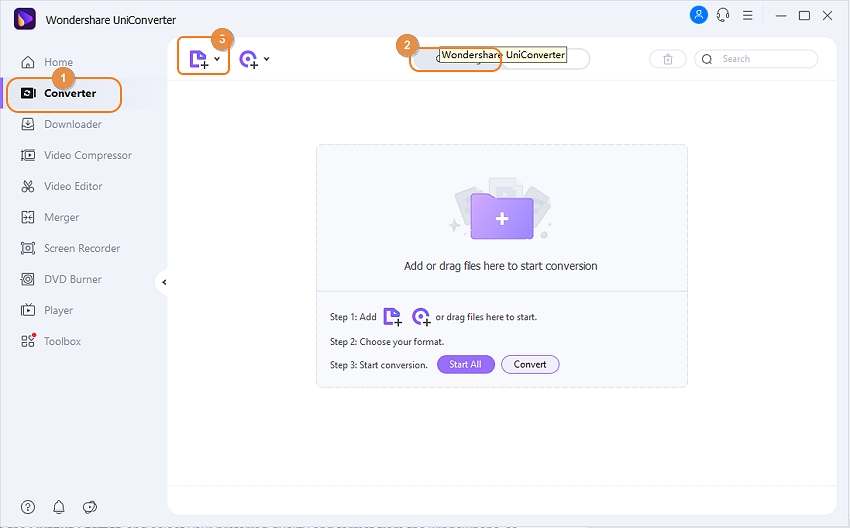
Paso 2: Seleccionar el formato de salida.
Una vez que hayas importado correctamente el archivo de audio, tienes que seleccionar el formato de audio de salida y la calidad según tus necesidades. Para seleccionar la calidad y el formato, ve al menú Formato de Salida, y selecciona la calidad y el formato que prefieras en la ventana, como se muestra en la siguiente imagen.
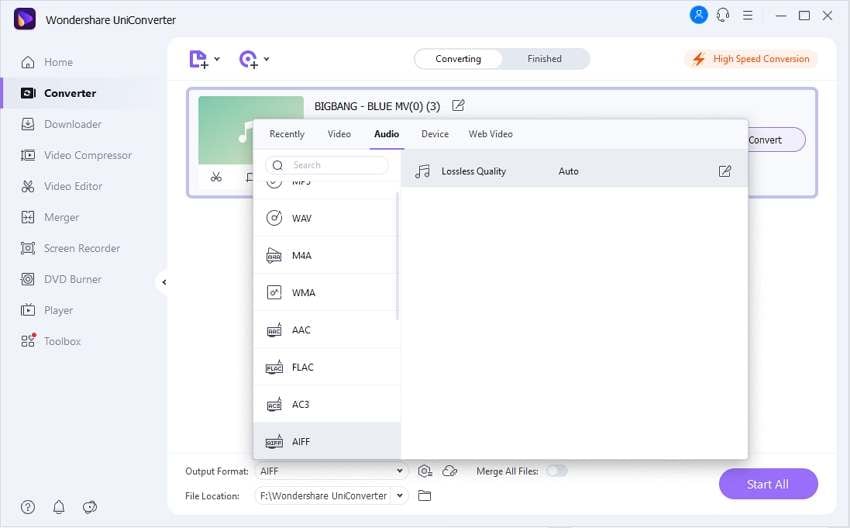
Paso 3: Convertir de M4A a formato AIFF.
Ahora que has seleccionado el formato y la calidad que prefieres, es el momento de convertir el archivo de video a audio. Luego, marca la casilla Conversión de alta velocidad situado en la esquina superior derecha y, a continuación, selecciona la ubicación del archivo en la pestaña inferior. Una vez que hayas decidido la ruta y la calidad, haz clic en Iniciar todo para convertir varios archivos.
Paso 4: Acceder a los archivos.
Ve a la pestaña Finalizado que aparece en la parte superior. Busca el archivo descargado y haz clic en Abrir para acceder al archivo de audio convertido.
Parte 3. Convertir M4A a AIFF en Línea
El formato AIFF está considerado como uno de los más utilizados para mezclas y grabaciones de sonido. Hay muchas formas en línea de encontrar cómo convertir de M4A a AIFF en Internet. La mejor forma es utilizar UniConverter en línea. AIFF se utiliza para obtener una salida de alta calidad del audio utilizado cada vez que un sonido se pone en la mezcla utilizando iMac o cualquier dispositivo de Apple.
UniConverter se encuentra entre uno de los mejores convertidores en Internet hoy en día. Proporciona una amplia gama de características a los usuarios para convertir M4A a formatos AIFF. No tienes que descargarlo en tu PC como otros programas; se trata de una plataforma web en la que puedes convertir M4A a AIFF en línea en sencillos pasos. Tienes que subir el archivo, seleccionar la salida preferida, y hacer la conversión sin ningún tiempo adicional.
Paso 1: Añade los archivos M4A a los videos a la página web haciendo clic en el botón Elegir Archivos. Selecciona el archivo M4A de tu PC y añádelo al convertidor en línea.
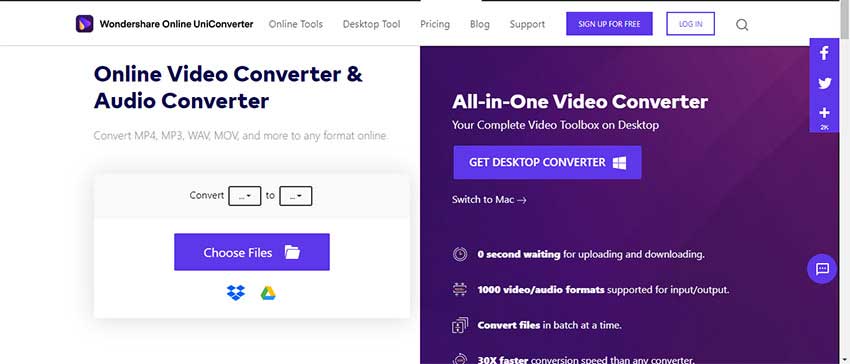
Paso 2: Una vez seleccionados los archivos, elige el formato y la calidad del archivo que deseas. Haz clic en el formato AIFF de la pestaña audio y procede con la calidad.
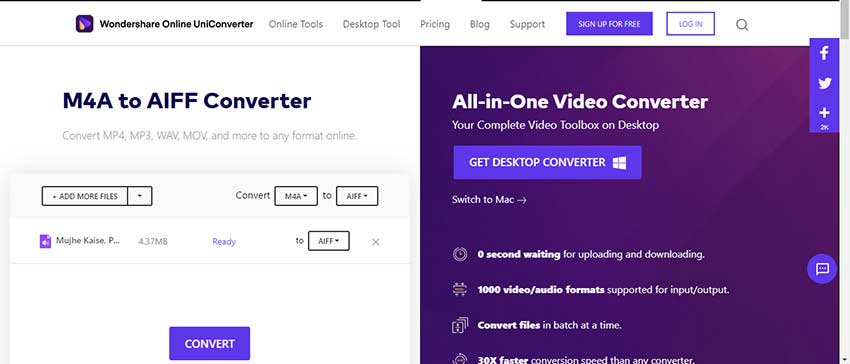
Paso 3: Una vez que hayas terminado de subir los archivos y seleccionar la calidad de audio, procede con la conversión del archivo. Haz clic en Convertir y comprueba la notificación de finalización para conocer el estado de la conversión del archivo. Descarga el archivo y accede a él para utilizarlo en tus mezclas de audio en la iMac.
Parte 4. ¿Cómo Convertir de M4A a AIFF en Mac con iTunes?
Convertir un archivo de video con iTunes puede ser todo un reto. Es necesario mucho más conocimiento técnico de dicho programa antes de continuar. Hay muchas maneras de convertir de M4A a AIFF que y el programa que puede utilizar para las conversiones. Sin embargo, si has decidido utilizar iTunes para el mismo, estamos aquí para guiarte a través de todo el proceso.
Es necesario seguir algunos pasos, como se menciona en la sección de abajo. Explicaremos cada paso para asegurarnos de que no te desvíes mientras usas iTunes. Veamos cómo hacerlo:
Paso 1: Si ya tienes iTunes, procede a abrirlo o descárgalo si no lo tienes en tu sistema. Inicia el programa y haz clic en Archivo, luego en Preferencias. Después de ello, ve a la pestaña General y continua a Ajustes de Importación.
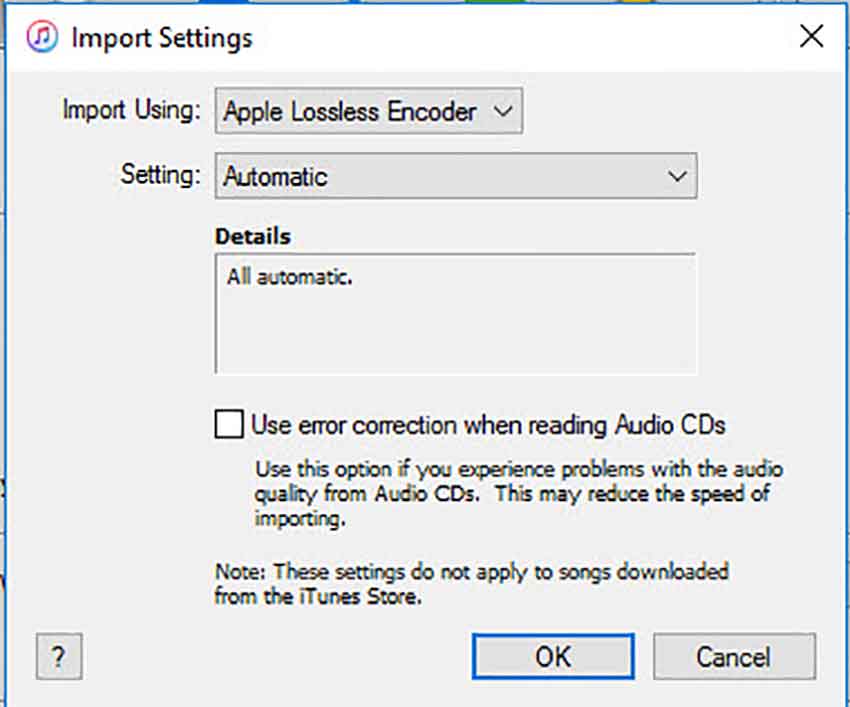
Paso 2: Encontrarás varios codificadores en esta opción, que te permitirán convertir archivos fácilmente. En este caso, opta por el codificador AIFF para convertir archivos M4A a AIFF. Continúa con la siguiente opción para seleccionar la calidad entre Frecuencia de muestreo, tasa de bits y canales. Haz clic en Aceptar una vez que hayas terminado con todos estos pasos.
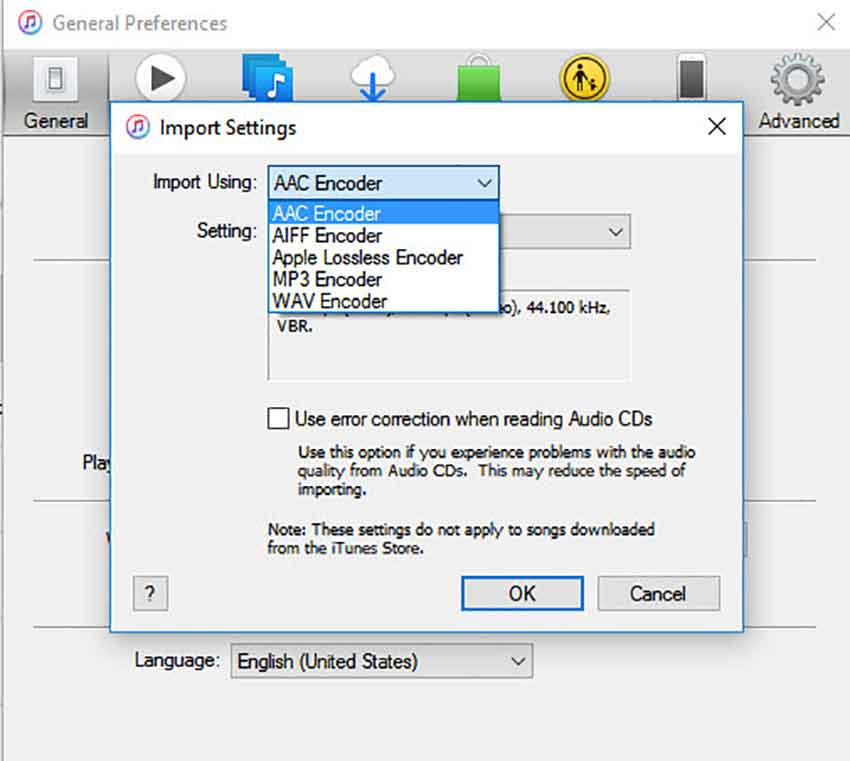
Paso 3: Ahora, dirígete a iTunes y añade videos utilizando el botón Archivos > Añadir Archivo y luego, Librería. Selecciona los archivos M4A que quieras convertir.
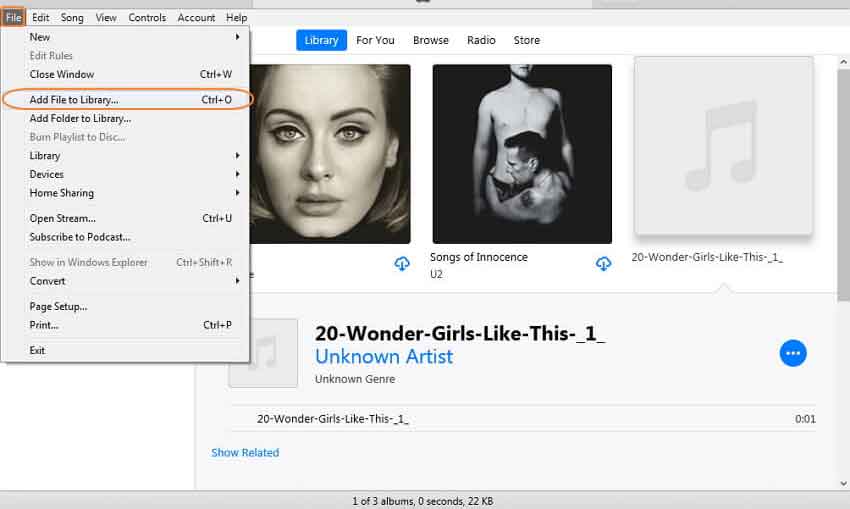
Paso 4: Después de seleccionar el archivo, dirígete a Archivos > Convertir > Crear versión AIFF. Esto convertirá tu archivo M4A a formato AIFF.
Conclusión:
Es un poco difícil comprender todos los conocimientos para convertir archivos a diferentes formatos. Esperamos que hayas aprendido casi todo en los tutoriales anteriores. La conversión de M4A a AIFF puede proporcionarte un archivo de audio de alta calidad, y si quieres mezclar y masterizar algo de música nueva, estos convertidores son tus herramientas de cabecera.
- Top 5 de Convertidores FLAC Gratuitos para Usuarios de Sistemas de Mac
- ¿Cómo Convertir De AMR A M4A en 2025?
- ¿Cómo Convertir MP4 a AAC Fácilmente?
- WMA a WMV: ¿Cómo Convertir WMA a WMV Fácilmente?
- Cómo reproducir archivos AIFF en Windows/Mac y Android fácilmente
- Mejores 30 reproductores de Flac para Windows/Mac/iOS/Android 2025
- Cómo reproducir archivos AAX sin ninguna molestia
Manuel Gonzalez
staff Editor